- CREAR CUENTA EN EL MODO NIÑOS: desde la pantalla principal, deslízate hacia abajo desde la barra de notificaciones, luego selecciona el ícono Users.

- Selecciona el ícono Add user.

- En Child user, selecciona ADD.
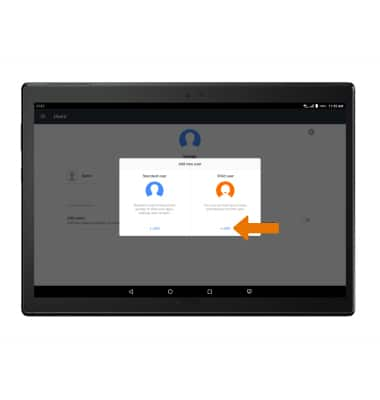
- Selecciona SET LOCK.
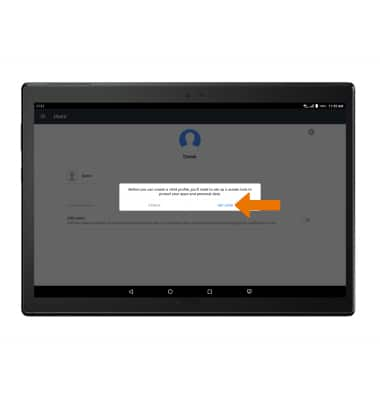
- Selecciona el método de desbloqueo deseado.
Importante: para esta demostración, se eligió Pattern. Selecciona la preferencia de Secure start-up que desees.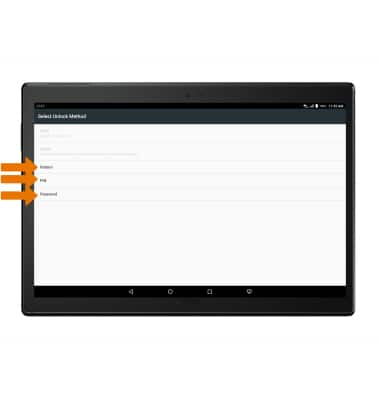
- Ingresa el patrón deseado, luego selecciona CONTINUE.
Importante: vuelve a ingresar el patrón deseado, luego selecciona CONFRIM.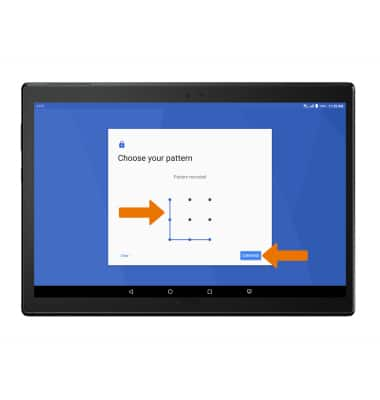
- Selecciona la preferencia de notificaciones deseada, luego selecciona DONE.
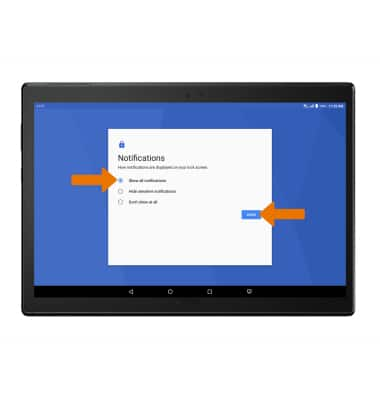
- Selecciona CONTINUE.
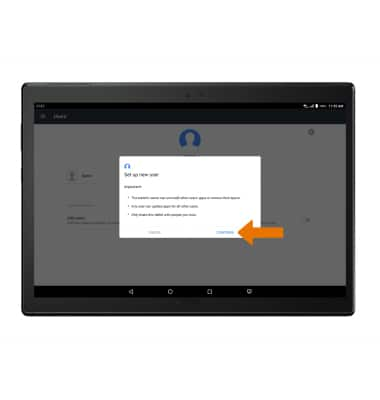
- Ingresa la información del perfil Child, luego selecciona NEXT.
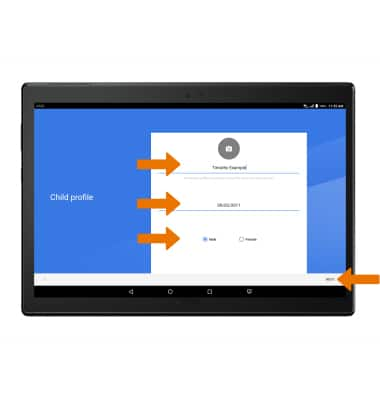
- Selecciona Usage time per session, luego selecciona la opción deseada. Selecciona CONFIRM.
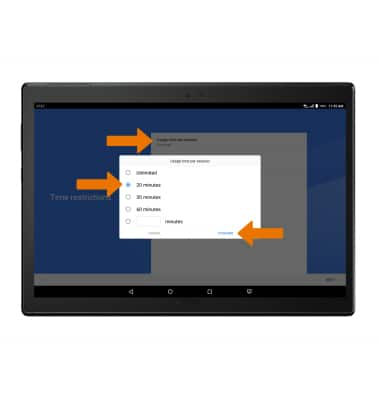
- Selecciona Break time between sessions, luego selecciona la opción deseada. Selecciona CONFIRM.
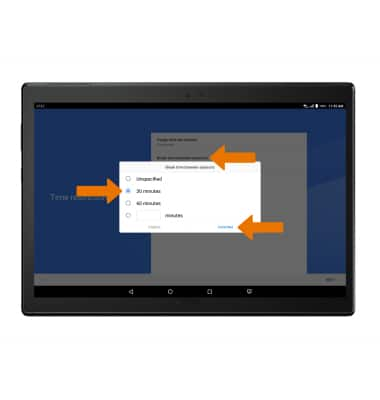
- Selecciona NEXT.
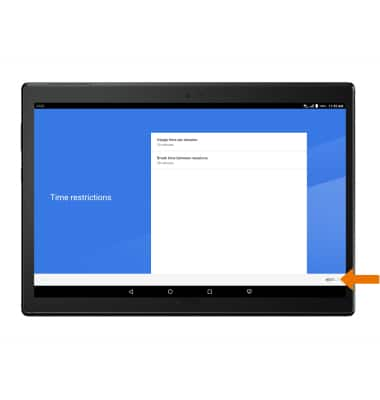
- Ingresa la contraseña del Control parental deseada, luego ingresa la contraseña del Control parental de nuevo para confirmar. Selecciona FINISH.
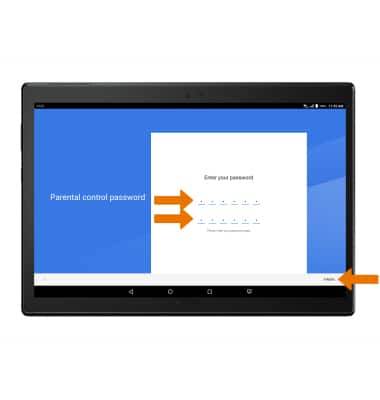
- Selecciona el perfil Child nuevo para ingresar al modo para niños.
Importante: para tener acceso al modo para niños desde la pantalla principal, deslízate hacia abajo desde la barra de notificaciones luego selecciona el ícono Users. Selecciona el perfil Child deseado, luego selecciona YES.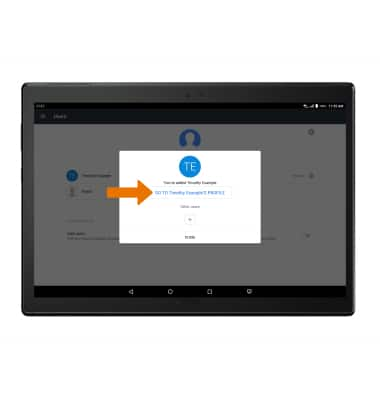
- Selecciona GOT IT.

- Selecciona la casilla I agree, luego selecciona Continue.
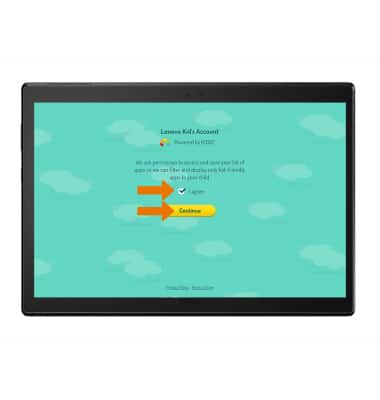
- La aplicación More Apps te permite a ti o a tu hijo descargar más aplicaciones a su perfil. La aplicación Videos le permite a tu hijo mirar videos en forma segura en su perfil. La aplicación Games tiene juegos que tu hijo puede descargar o juegos que vienen precargados con el dispositivo. La aplicación Websites permite a tu hijo navegar en forma segura en su perfil. La aplicación Camera permite a tu hijo usar la cámara del dispositivo para tomar fotos y la aplicación My Pictures permite que tus hijos vean esas fotos. La aplicación Wallpaper tiene diferentes fondos de pantalla para que tu hijo personalice su perfil.

- ACCEDER A LOS CONTROLES PARENTALES: selecciona el ícono Users, luego ingresa tu contraseña. Selecciona Continuar.
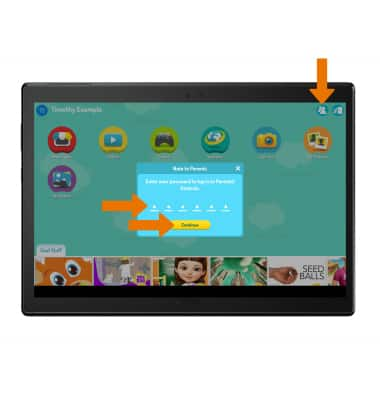
- SALIR/CAMBIAR DE USUARIO DEL MODO PARA NIÑOS: selecciona el ícono Exit.

- Deslízate hacia la izquierda o derecha hasta el ícono Profile que desees usar.
Importante: Como alternativa, para cambiar de usuario también puedes seleccionar el ícono Profile en la esquina superior izquierda de la pantalla, luego selecciona el perfil al que desees cambiar.
Modo niños
Lenovo moto tab (X704A)
Modo niños
Aprende a tener acceso y habilitar el modo para niños.
INSTRUCTIONS & INFO
